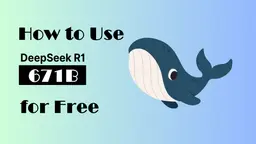Komodo 사용 방법
Komodo 설치: Windows 또는 Mac용 Komodo 데스크탑 앱을 다운로드하여 설치하거나, 브라우저 기반 녹화를 위해 Chrome 확장 프로그램을 사용하세요.
녹화 시작: Komodo 아이콘을 클릭하여 앱을 열고 '새 녹화'를 선택하세요. 전체 화면, 특정 창 또는 사용자 지정 영역을 녹화하도록 선택하세요.
녹화 설정 구성: 웹캠, 시스템 오디오 및 마이크를 포함할지 여부를 선택하세요. 필요에 따라 다른 설정을 조정하세요.
콘텐츠 녹화: 녹화 시작을 클릭하고 캡처하려는 작업을 수행하세요. 녹화 UI는 기본적으로 깔끔한 경험을 위해 숨겨집니다.
녹화 종료 및 저장: 정지 버튼을 클릭하거나 키보드 단축키를 사용하여 녹화를 종료하세요. 비디오가 자동으로 저장되고 처리됩니다.
비디오 편집 (선택 사항): 내장된 편집기를 사용하여 섹션을 자르거나, 캡션을 추가하거나, 필요한 경우 녹화의 일부를 다시 녹음하세요.
비디오 공유: 공유 가능한 링크 또는 임베드 코드를 복사하여 비디오를 배포하세요. Slack, Gmail 또는 Notion과 같은 도구에 직접 공유할 수 있습니다.
분석 보기: 분석 대시보드를 확인하여 공유된 비디오의 시청자 참여도, 시청 시간 및 기타 지표를 확인하세요.
팀과 협업: 팀원을 Komodo 작업 공간에 초대하여 비디오를 공유하고 댓글을 통해 피드백을 제공하세요.
Komodo 자주 묻는 질문
Komodo는 사용자가 화면을 녹화하고, 비디오를 편집하며, 상호작용 가이드와 SOP를 만들 수 있는 스크린캐스팅 솔루션입니다. 무제한 무료 화면 녹화, 비디오 편집 기능, 협업 기능을 제공합니다.
Komodo 월간 트래픽 동향
Komodo Decks는 트래픽이 26.4% 증가하여 427K의 방문자 수를 기록했습니다. 이러한 완만한 성장은 하이브리드 근무 환경에서 사용자들의 관심을 지속적으로 끌고 있는 AI 기반 편집과 비동기식 영상 협업 기능 때문인 것으로 보입니다. 하지만 추가적인 맥락을 제공할 만한 최근 업데이트나 시장 활동은 없습니다.
과거 트래픽 보기
더 보기